Ứng dụng Phone Link của Microsoft đã trở thành cầu nối mạnh mẽ giữa điện thoại thông minh và máy tính Windows, giúp người dùng dễ dàng truy cập và quản lý nội dung từ thiết bị di động ngay trên màn hình PC. Mặc dù Phone Link hỗ trợ cả thiết bị Android và iOS, nhưng những tính năng nổi bật, độc quyền dành riêng cho điện thoại Samsung Galaxy đã nâng cao đáng kể trải nghiệm tích hợp và hiệu suất làm việc. Nếu bạn đang sở hữu một chiếc Samsung Galaxy, hãy tận dụng tối đa 5 khả năng đặc biệt dưới đây để tối ưu hóa quy trình làm việc của mình.
1. Sao Chép và Dán Đa Thiết Bị (Cross-Device Copy and Paste)
Tính năng sao chép và dán đa thiết bị cho phép bạn chia sẻ bảng tạm giữa điện thoại và máy tính một cách liền mạch, bao gồm văn bản, hình ảnh và URL được sao chép gần đây nhất. Đây là một công cụ cực kỳ tiện dụng khi bạn cần chuyển một đường link hay một đoạn văn bản giữa các thiết bị một cách nhanh chóng.
Tính năng này trong Phone Link chỉ giới hạn cho các thiết bị Samsung chạy One UI 2.1 trở lên. Để kích hoạt, bạn cần ghép nối điện thoại Samsung tương thích của mình với ứng dụng Phone Link, sau đó bật tùy chọn trong Cài đặt. Trong ứng dụng Phone Link, nhấp vào biểu tượng bánh răng ở góc trên bên phải để mở Cài đặt. Tiếp theo, mở tab Tính năng. Trong phần Cài đặt bổ sung, bật Sao chép và dán đa thiết bị. Khi đó, các mục được sao chép gần đây từ PC Windows của bạn sẽ có thể truy cập trên điện thoại Samsung và ngược lại.
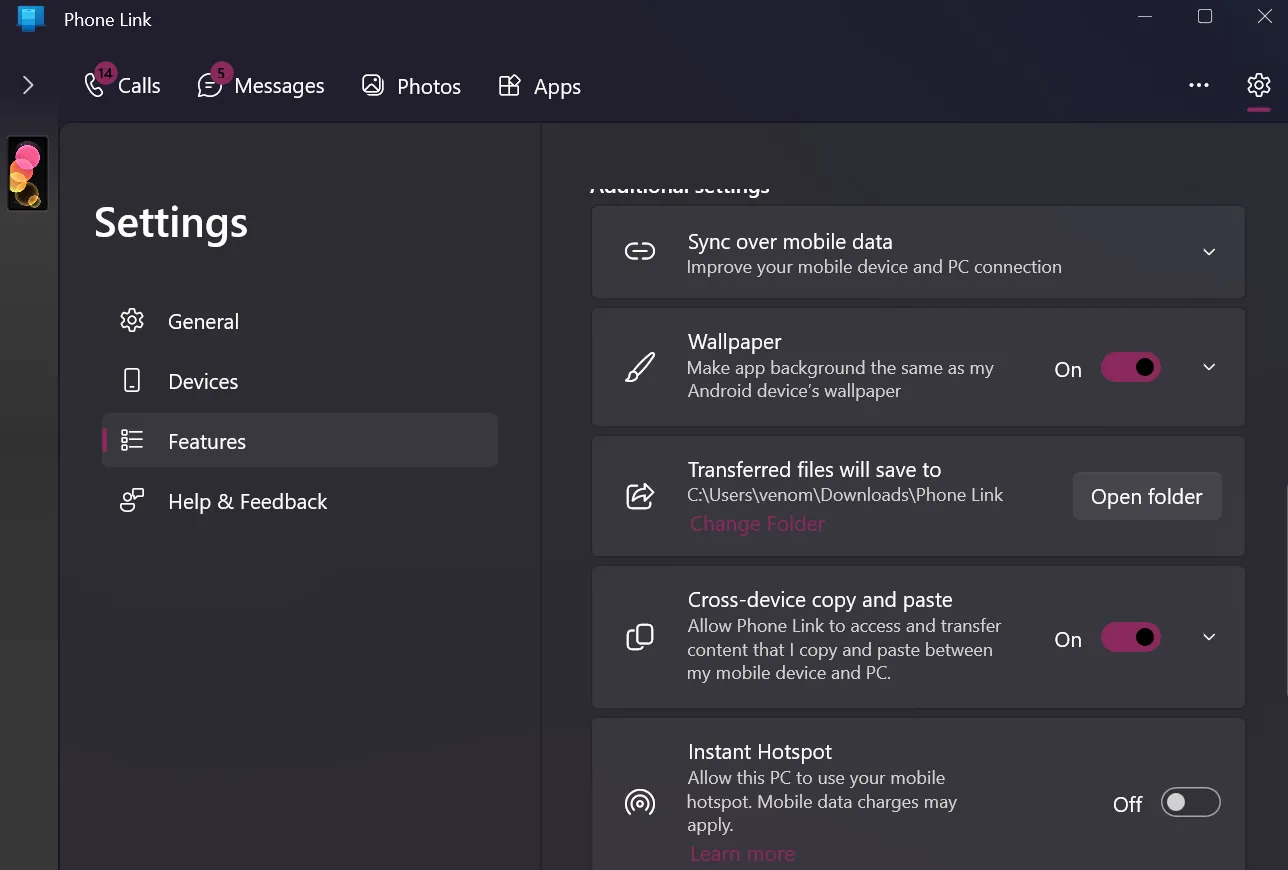 Tùy chọn sao chép và dán đa thiết bị trong ứng dụng Phone Link của Microsoft
Tùy chọn sao chép và dán đa thiết bị trong ứng dụng Phone Link của Microsoft
Đối với những người dùng thiết bị không phải Samsung, bạn có thể cân nhắc sử dụng các ứng dụng của bên thứ ba như Clipt để đồng bộ hóa bảng tạm giữa Android và PC.
2. Kéo và Thả Tệp (Drag-and-Drop File Transfer)
Một tính năng độc quyền khác của Phone Link dành cho Samsung là khả năng chuyển tệp giữa PC và điện thoại thông minh chỉ với thao tác kéo và thả đơn giản. Ví dụ, khi phản chiếu màn hình điện thoại của bạn lên PC, bạn có thể dễ dàng kéo và thả ảnh từ ứng dụng Thư viện (Gallery) trên điện thoại sang màn hình desktop của máy tính.
Việc kéo tệp từ PC Windows sang thiết bị Samsung cũng hoạt động tương tự; bạn có thể kéo và thả một tệp vào cửa sổ phản chiếu, và điện thoại của bạn sẽ lưu trữ tệp đó trong ứng dụng Tệp của tôi (My Files).
3. Nhắn Tin RCS (Rich Communication Service)
Phone Link giúp bạn dễ dàng gửi và nhận tin nhắn văn bản trực tiếp từ máy tính. Thậm chí, nó còn cho phép bạn sử dụng iMessage trên Windows. Tuy nhiên, người dùng Samsung còn được hỗ trợ thêm tính năng tin nhắn Dịch vụ Truyền thông Đa phương tiện (RCS) trên Phone Link.
Với RCS được bật, bạn có thể gửi và nhận các tin nhắn tương tác hơn, tương tự như các ứng dụng nhắn tin tức thời như WhatsApp. Bạn có thể phản hồi tin nhắn bằng biểu tượng cảm xúc và gửi tin nhắn âm thanh, video, hình ảnh. Tính năng nhắn tin RCS trong Phone Link chỉ được hỗ trợ khi Samsung Messages là ứng dụng nhắn tin mặc định trên điện thoại của bạn. Mặc dù RCS cũng hỗ trợ thông báo đã đọc và chỉ báo đang nhập, Phone Link hiện chưa hỗ trợ các chức năng này.
4. Điểm Truy Cập Tức Thì (Instant Hotspot)
Trong khi bạn có thể chia sẻ kết nối internet của điện thoại với PC thông qua tethering truyền thống, tính năng Điểm Truy Cập Tức Thì (Instant Hotspot) càng đơn giản hóa quy trình này bằng cách cho phép bạn bật điểm truy cập trên thiết bị Samsung của mình trực tiếp từ máy tính.
Để thiết lập Instant Hotspot, hãy khởi chạy Phone Link và nhấp vào biểu tượng bánh răng ở góc trên bên phải để truy cập Cài đặt. Sau đó, mở tab Tính năng trong ngăn bên trái. Cuộn xuống phần Cài đặt bổ sung và nhấp vào Thiết lập Điểm truy cập tức thì. Trong hộp thoại quyền Điểm truy cập di động, nhấp vào Gửi thông báo.
Trên điện thoại Samsung của bạn, chạm vào Cho phép. Sau khi hoàn tất, quay lại PC của bạn, nhấp vào biểu tượng mạng trên thanh tác vụ và chọn biểu tượng > bên cạnh cài đặt nhanh Wi-Fi để xem danh sách các mạng khả dụng. Chọn điểm truy cập di động của bạn, sau đó nhấp vào Kết nối để bật điểm truy cập và kết nối với mạng Wi-Fi của điện thoại.
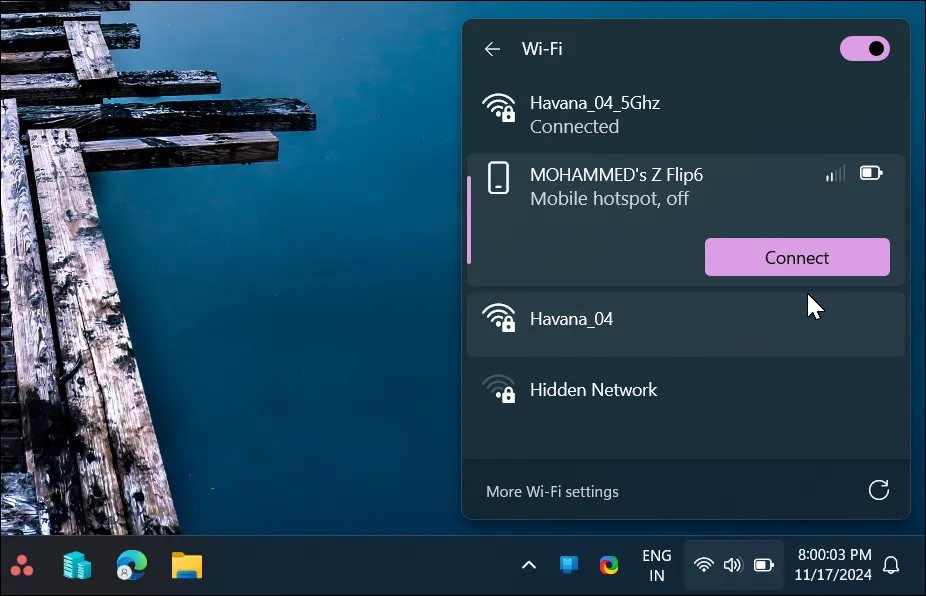 Màn hình máy tính Windows 11 với bảng cài đặt nhanh hiển thị các tùy chọn mạng, bao gồm điểm truy cập di động từ điện thoại Samsung
Màn hình máy tính Windows 11 với bảng cài đặt nhanh hiển thị các tùy chọn mạng, bao gồm điểm truy cập di động từ điện thoại Samsung
Tương tự như tính năng phản chiếu màn hình điện thoại, một số thiết bị OnePlus cũng hỗ trợ tính năng Điểm Truy Cập Tức Thì. Tuy nhiên, nó vẫn chủ yếu chỉ có sẵn trên điện thoại Samsung.
5. Phản Chiếu Màn Hình Điện Thoại (Phone Mirroring)
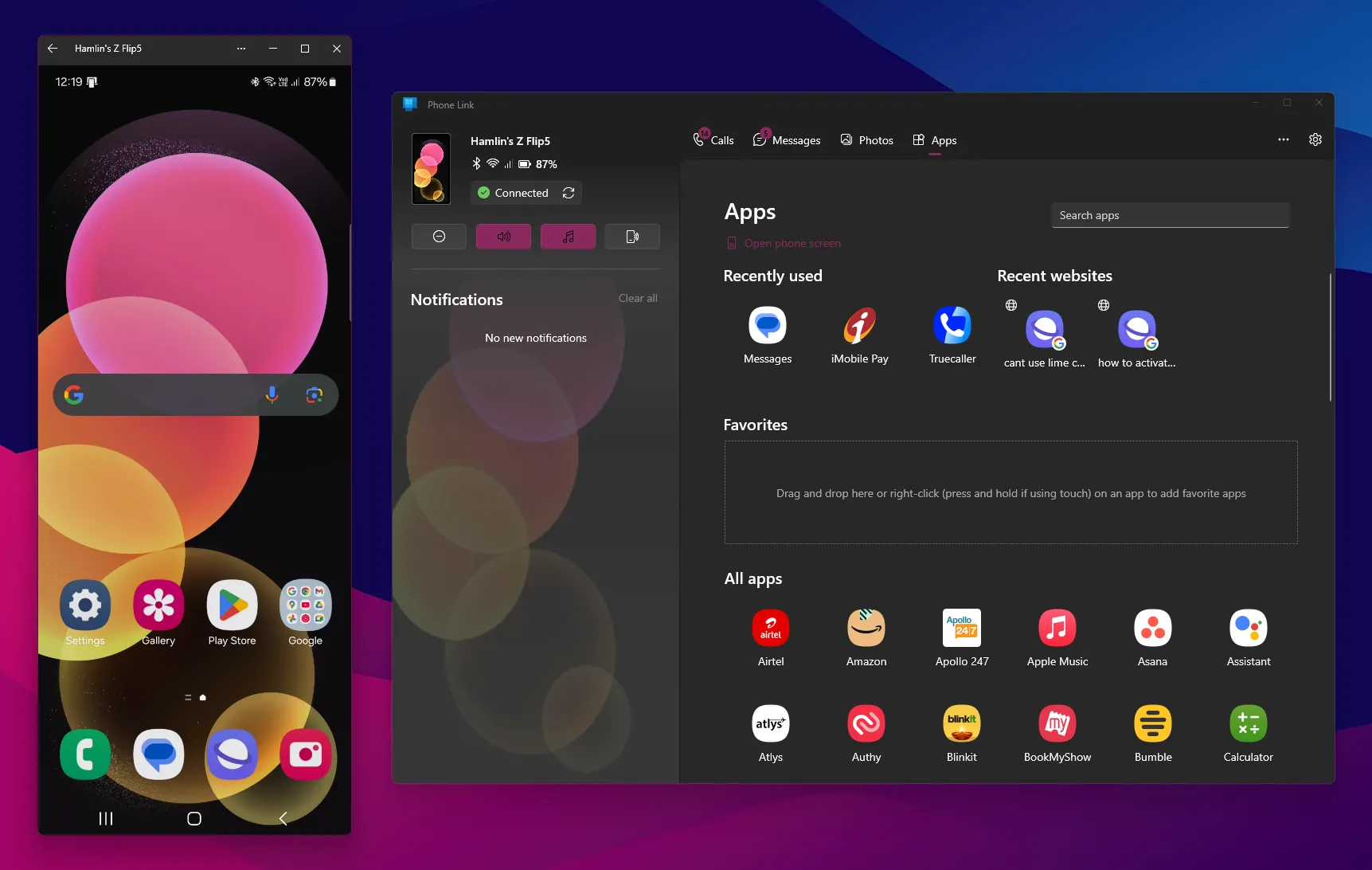 Giao diện phản chiếu màn hình điện thoại Samsung trên máy tính Windows thông qua ứng dụng Phone Link, hiển thị khả năng tương tác và điều khiển
Giao diện phản chiếu màn hình điện thoại Samsung trên máy tính Windows thông qua ứng dụng Phone Link, hiển thị khả năng tương tác và điều khiển
Phản chiếu màn hình điện thoại là một tính năng của Phone Link cho phép bạn hiển thị màn hình điện thoại của mình lên PC. Khi được kết nối, bạn có thể truy cập và tương tác từ xa với các ứng dụng từ điện thoại của mình, mang đến một cách tuyệt vời để thực hiện đa nhiệm trực tiếp từ PC.
Mặc dù tính năng phản chiếu màn hình điện thoại chủ yếu có sẵn trên các thiết bị Samsung, một số nhà sản xuất Android khác cũng hỗ trợ nó trên các mẫu chọn lọc. Các thiết bị Samsung phổ biến hỗ trợ phản chiếu màn hình bao gồm Galaxy Note 20 Ultra, Galaxy S21 và các mẫu mới hơn, cũng như các mẫu tầm trung như Galaxy A51 và các đời sau. Ngoài ra, một số thiết bị từ các thương hiệu như Huawei, OnePlus và Asus cũng được cài đặt sẵn Link to Device, cho phép chức năng phản chiếu màn hình trên một số lượng hạn chế các thiết bị của họ. Bạn có thể kiểm tra danh sách đầy đủ các thiết bị được hỗ trợ tính năng phản chiếu màn hình trên trang hỗ trợ của Microsoft.
Những tính năng mạnh mẽ này của Microsoft Phone Link, đặc biệt là các khả năng độc quyền dành cho Samsung Galaxy, đã mang lại sự tiện lợi và nâng cao hiệu suất đáng kể cho người dùng. Chúng không chỉ giúp thu hẹp khoảng cách giữa điện thoại và máy tính mà còn tối ưu hóa quy trình làm việc đa thiết bị. Hy vọng trong tương lai, Microsoft sẽ mở rộng những tính năng hữu ích này tới tất cả các dòng điện thoại Android, giúp cải thiện sự tích hợp giữa Android và Windows mà hệ sinh thái Google hiện đang thiếu. Hãy chia sẻ kinh nghiệm sử dụng các tính năng này của bạn trong phần bình luận bên dưới!


